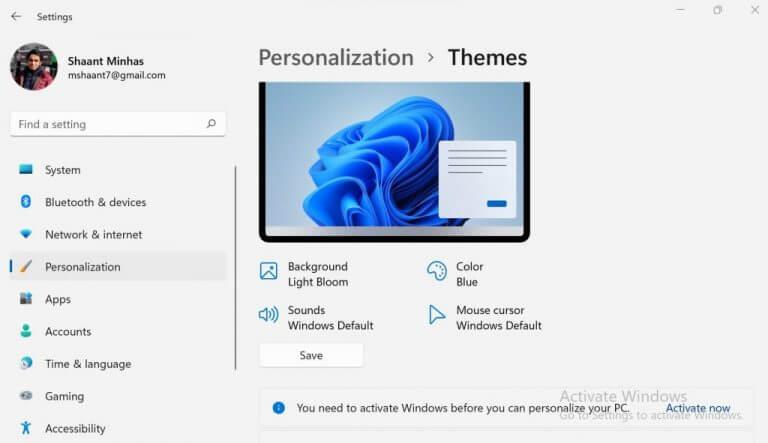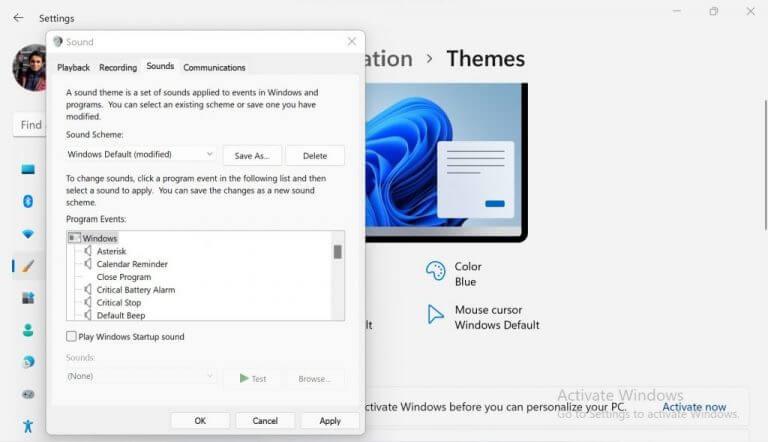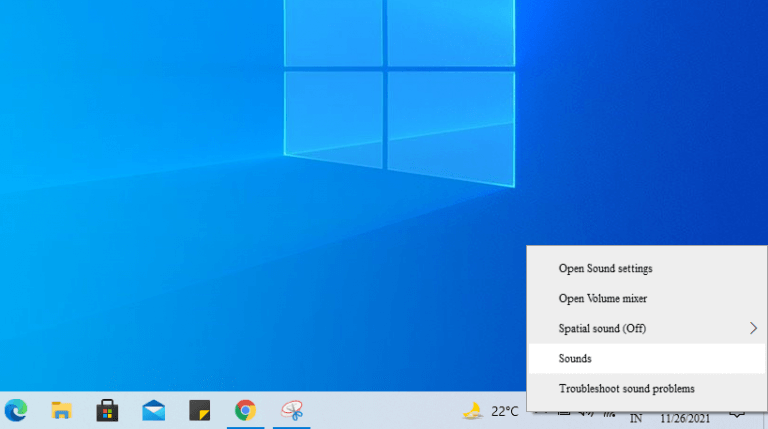Dès que vous allumez votre Windows 11, vous entendrez le nouveau son de démarrage fourni par Microsoft.
Bien que Microsoft ait désactivé ce son par défaut pour Windows 10, avec le nouveau Windows 11, ils ont décidé de le ramener. Mais si vous souhaitez que le son soit désactivé, cela peut être fait assez facilement.
Dans ce qui suit, nous allons passer en revue les étapes exactes que vous devez suivre pour désactiver le son de démarrage de Windows.
Comment désactiver le son de démarrage dans Windows 11
Suivez les étapes ci-dessous pour désactiver l’effet sonore de démarrage par défaut de votre ordinateur Windows :
- Presse Touche Windows + I pour ouvrir le Réglages.
- Du Réglages menu, allez dans le Personnalisation section.
- Sélectionnez le Thèmes option.
- Cliquer sur Des sons.
- Dans le Du son boîte de dialogue, décochez la case radio « Lire le son de démarrage de Windows ».
- Cliquer sur Appliquer et fermez la boîte de dialogue.
Faites cela et l’effet sonore de démarrage sera désactivé jusqu’à ce que vous le rallumiez en suivant les étapes ci-dessus.
Désactiver le son de démarrage dans Windows 10
Les ordinateurs Windows 10 sont livrés avec un effet sonore de démarrage désactivé par défaut. Cependant, si vous avez activé manuellement les paramètres de son mais que vous souhaitez revenir en arrière maintenant, il vous suffit de suivre les étapes ci-dessous :
- Clic-droit sur l’icône du haut-parleur dans la barre d’état système ci-dessous.
- Cliquer sur Des sons.
- Dans le Boîte de dialogue sonore case, décochez l’option « Lire le son de démarrage de Windows » et cliquez sur D’ACCORD.
Faites cela et le son de démarrage sera désactivé sur votre Windows 10.
Désactiver le son de démarrage sous Windows
C’est ça, les gens. Suivez les étapes ci-dessus et vous devriez pouvoir désactiver confortablement le son de démarrage. De plus, les modifications que vous apportez ne sont pas immuables, donc si un jour vous voulez revenir en arrière et activer l’effet sonore de démarrage, vous pouvez le faire assez facilement.
FAQ
Comment empêcher les applications Windows 10 de se lancer automatiquement au démarrage ?
Il est facile et rapide pour vous d’empêcher les applications Windows 10 de se lancer automatiquement au démarrage.Étape 1 : Téléchargez et installez System Genius sur votre ordinateur. Après cela, vous pouvez exécuter directement le logiciel. Étape 2 : Cliquez sur l’onglet Démarrage dans la barre latérale gauche. Ensuite, vous saurez combien d’éléments ou de programmes démarreront lors de l’ouverture de Windows.
Comment activer ou désactiver un programme ou un service ?
Cliquez sur l’onglet Démarrage. Cochez la case du programme ou service suivant dans la liste. Coché indique que le service est activé, tandis que décoché indique qu’il est désactivé. Vous pouvez cliquer sur Désactiver tout pour empêcher tous les programmes de démarrage à la fois.
Comment désactiver les programmes de démarrage dans Windows 10 ?
Désactivation des programmes de démarrage sous Windows 10 ou 8 ou 8.1 Windows 8, 8.1 et 10 simplifient la désactivation des applications de démarrage. Tout ce que vous avez à faire est d’ouvrir le Gestionnaire des tâches en cliquant avec le bouton droit sur la barre des tâches ou en utilisant la touche de raccourci CTRL + MAJ + ÉCHAP, en cliquant sur « Plus de détails », en passant à l’onglet Démarrage, puis en utilisant le bouton Désactiver.
Comment désactiver les services de démarrage dans Windows 10 ?
5. Cliquez sur la case pour sélectionner « Démarrage sélectif » 6. Cliquez ensuite sur la case à côté de « Charger les éléments de démarrage » pour supprimer la coche 7. Cliquez sur l’onglet « Services » 8. Cliquez sur la case à cocher « Masquer tous les services Microsoft », puis cliquez sur » Désactiver tous les «
Comment activer les programmes de démarrage dans Windows 10 ?
En haut de la fenêtre du Gestionnaire des tâches, cliquez sur l’onglet « Démarrage ». Ici, vous verrez une liste de tous les programmes de démarrage enregistrés sur votre système. Chaque application avec un statut « Activé » démarrera automatiquement après vous être connecté à votre PC.
Comment désactiver les programmes de démarrage dans le Gestionnaire des tâches de Windows 10 ?
Vous pouvez également utiliser d’autres moyens pour ouvrir le Gestionnaire des tâches : 9 façons d’ouvrir le Gestionnaire des tâches dans Windows 10 Étape 2 : Sur l’interface du Gestionnaire des tâches, cliquez sur l’onglet Démarrage et vous verrez l’application qui démarre automatiquement lors du lancement de Windows. Étape 3 : Choisissez le programme que vous souhaitez, puis vous obtiendrez l’option Désactiver dans le coin inférieur droit.
Comment activer/démarrer un service ?
Pour activer/démarrer un service.A) Double-cliquez/appuyez sur un service sans statut que vous souhaitez démarrer. (voir capture d’écran ci-dessous étape 4) B) Si le type de démarrage du service est défini sur Désactivé, vous devrez d’abord le changer en Manuel, Automatique ou Automatique (démarrage différé), puis cliquer/appuyer sur Appliquer.
Comment activer/désactiver des programmes dans Windows 10 ?
Tapez msconfig.exe dans votre menu Démarrer ou Exécutez Windows pour ouvrir le panneau de configuration du système. Ouvrez l’onglet de démarrage et sélectionnez/désélectionnez tous les programmes que vous souhaitez activer/désactiver et cliquez sur OK. Vous pouvez également Tout activer ou Tout désactiver.
Comment empêcher Windows 10 de se rouvrir au démarrage ?
Étape 1 : Après avoir ouvert la fenêtre Paramètres, choisissez simplement Applications dans l’interface. Étape 2 : Cliquez sur Démarrage pour obtenir l’interface suivante. Vous pouvez voir que toutes les applications à redémarrage automatique sont répertoriées dans la colonne de droite. Étape 3 : Cliquez sur les boutons à droite de ces applications pour empêcher Windows de se rouvrir au démarrage.
Comment faire pour que Windows 10 démarre automatiquement au démarrage ?
Appuyez sur le bouton Windows de votre clavier ou appuyez sur le bouton Démarrer (logo Windows) dans la barre des tâches. Dans le menu Démarrer, cliquez sur Paramètres. Maintenant, cliquez sur Applications, puis sélectionnez Démarrage dans le menu de la barre latérale. Vous verrez maintenant la liste des applications qui peuvent démarrer automatiquement sur votre ordinateur.
Est-il possible de contrôler les applications au démarrage ?
Il convient de noter que vous ne pouvez contrôler que les applications de bureau traditionnelles (win32) au démarrage. Sous Windows 10, les applications que vous téléchargez à partir du Windows Store (à l’exception des applications converties) ne sont pas autorisées à s’exécuter automatiquement au démarrage.
Comment empêcher les applications de démarrer automatiquement dans Windows 10 ?
Il est très simple d’empêcher les applications de démarrer automatiquement en utilisant le Gestionnaire des tâches de Windows 10. Cette méthode peut également s’appliquer à Windows 8 et Windows 8.1. Étape 1 : Appuyez simultanément sur les touches Ctrl, Maj et Échap du clavier pour exécuter le Gestionnaire des tâches. Étape 2 : Si vous ne voyez pas les options dans le Gestionnaire des tâches, cliquez sur le bouton Plus de détails en bas à gauche.